본인의 티스토리 블로그를 구글 검색엔진에 노출을 하기 위한 구글 서치 콘솔 등록 등의 작업을 해야 하는데 이번 포스팅에서는 구글 서치 콘솔 등록과 rss, 사이트맵 제출에 대해 어떻게 하는지에 대해 간략하게 알아보도록 하겠습니다.
구글 서치 콘솔 등록 방법
구글 서치 콘솔에 등록하는 방법 역시 연동 사이트에 대한 소유주 확인과 rss제출, 사이트맵 제출 순으로 하면 됩니다.
구글 서치 콘솔 등록
1. 구글 서치 콘솔 검색 후 구글 서치 콘솔 사이트(https://search.google.com/search-console/)에 접속
2. URL 접두어 화면에 연동할 URL 주소 입력→[접속] 선택
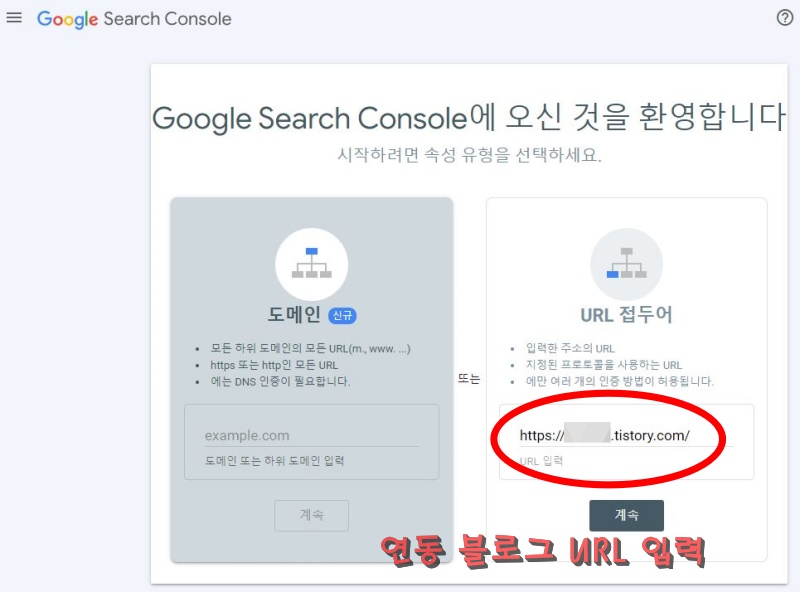
3. 소유권 확인 창의 HTML 태그의 메타태그 [복사] 클릭
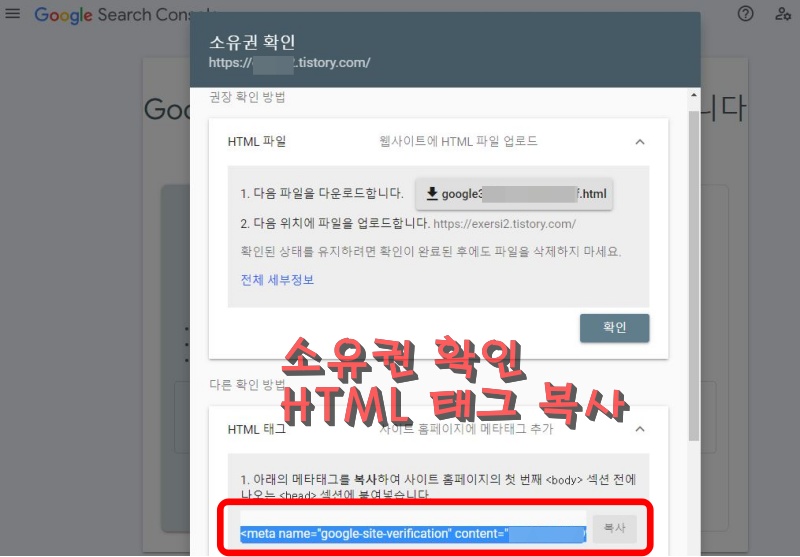
4. 티스토리 블로그 접속 후 설정→우측 꾸미기→스킨 편집 선택→ [html 편집] 선택
5. 티스토리 블로그 [html 편집] 내용 중 3번째 줄의 <head> 뒤에 엔터 치고 복사한 메타태그를 붙여 넣기

6. 구글 서치 콘솔 소유권 확인 창의 [확인] 클릭
![구글 서치콘솔 '소유권확인' 창의 [확인] 선택 화면](https://blog.kakaocdn.net/dn/mIsm9/btrskEIXFqr/NIu2BlRpZK3liheGZNTark/img.jpg)
7. 구글 서치 콘솔에 연동 사이트의 소유권이 확인됨 → [완료] 클릭
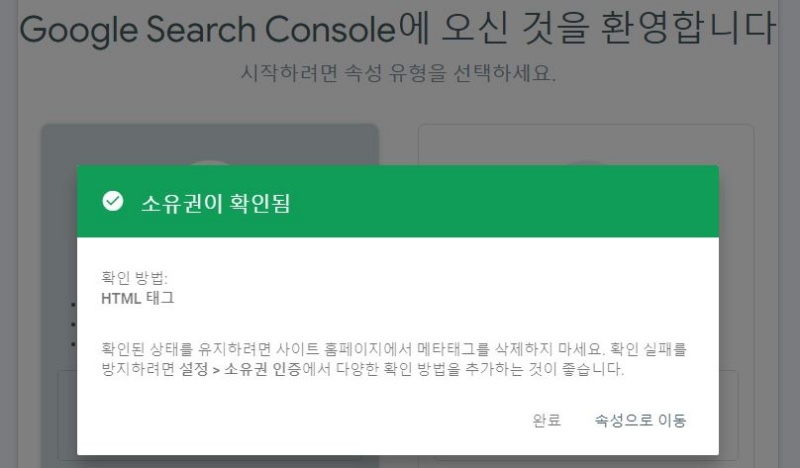
구글 서치 콘솔 rss, sitemap 등록 방법
- 구글 서치 콘솔 왼쪽 'Sitemaps' 선택 후 새 사이트 맵 추가
- 연동 사이트의 URL 주소 입력 후 rss, siteamp.xml을 각각 넣어주고 [제출] 선택
- ****. tistory.com/rss→[제출]→제출된 사이트 맵에 등록된 화면 볼 수 있음
- ****. tistory.com/sitemap.xml→[제출]→제출된 사이트 맵에 등록된 화면 볼 수 있음
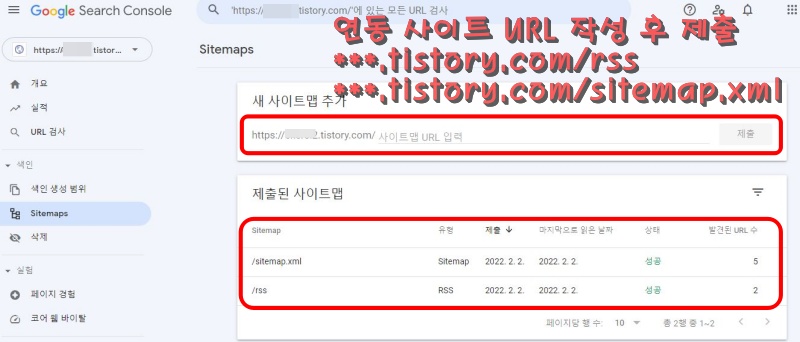
마무리
이전 포스팅에서 네이버 검색엔진에 노출을 위한 네이버 웹마스터 도구 등록에 대해 알아보았고, 이번 포스팅에서는 구글 검색엔진에 노출을 위한 구글 서치 콘솔 등록에 대해 알아보았습니다. 두 곳 모두 방법은 크게 다르지 않았습니다. 연동 사이트에 대한 소유권을 확인하기 위한 메타태그를 복사하여 붙여놓기, 검색을 자동으로 노출시키기 위한 rss, sitemap 제출하기였습니다. 이것으로 두 개의 거대 검색엔진에 노출을 위한 세팅을 모두 마쳐졌습니다. 가끔 서치 콘솔 페이지에 접속하여 글들이 잘 크롤링되는지 확인하고, 수정할 부분이 있으면 수정해서 포스팅 글들을 최적화하면 될 것 같습니다.
티스토리 블로그 초기 세팅 방법
지난 포스팅에서 티스토리 블로그 가입까지 알아보았습니다. 이번 포스팅에서는 티스토리 블로그의 세팅방법에 대해 간략히 알아보겠습니다. 티스토리 세팅방법 티스토리의 세팅방법을 간략
exersi.tistory.com
'재테크 (온라인부업)' 카테고리의 다른 글
| 티스토리 블로그 2달 사용 후기 (0) | 2022.02.14 |
|---|---|
| 티스토리 블로그 Zum 검색 등록 방법 (1) | 2022.02.09 |
| 네이버 웹마스터 도구 등록 방법 (0) | 2022.02.03 |
| 티스토리 블로그 초기 세팅 방법 (1) | 2022.02.01 |
| 티스토리 블로그 개설하는 방법 (0) | 2022.01.31 |




댓글